
On olemassa yhä enemmän monikäyttöisiä työkaluja, joita voit käyttää sekä Android-matkapuhelimella että Windows-tietokoneella. Mutta niitä on silti monia sovellukset joita voit käyttää vain älypuhelimellasi. Ja kenties jostain syystä olisi erittäin hyvä, jos voisit käyttää sitä omassasi PC.
Onneksi on olemassa useita tapoja tehdä se. Tässä viestissä esittelemme sinulle joitain parhaista emulaattoreista ja järjestelmistä, jotta tietokoneesi ja matkapuhelimesi ovat lähempänä kuin koskaan.
Kuinka käyttää Android-sovelluksia Windows-tietokoneellasi
Airdroid
Tämä työkalu ei ole, kuten voimme odottaa, Android-emulaattori Windowsille. Se sallii meille sen, että voimme ohjata kännykkäämme tietokoneelta. Tällä tavalla voimme avata haluamamme sovellukset ja tehdä niissä mitä tarvitsemme suoraan tietokoneelta ilman, että tarvitsee koskea älypuhelimeen.
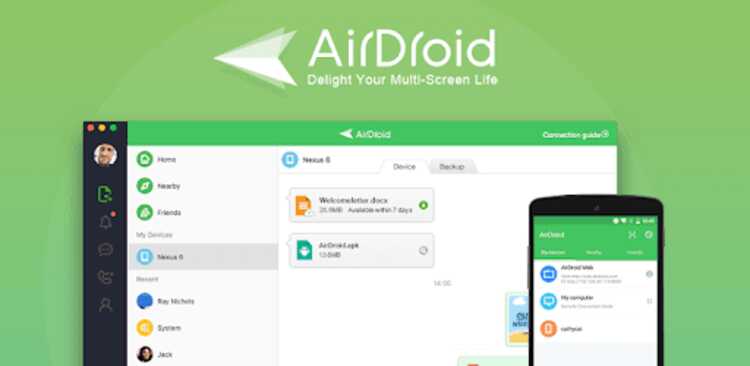
Voit käyttää Airdroid Voit käyttää verkkoversiota selaimesta, vaikka helpoin tapa tehdä se on ladata sen sovellus.
Vysor
Tämän sovelluksen avulla voimme nähdä kaiken puhelimellamme tapahtuvan Windows-tietokoneemme näytöllä. Mutta toisin kuin edellinen sovellus, se ei tee sitä etänä, vaan puhelin on liitettävä tietokoneeseen USB:n kautta. Jotta voisit käyttää sitä, sinun on asennettava laajennus kromi ja sen sovellus Androidille.

BlueStacks
BlueStacks Se on yksi käyttäjien tunnetuimmista Windows-emulaattoreista. Se eroaa aikaisemmista siinä, että sinun ei tarvitse olla sovelluksia, joita haluat käyttää tietokoneellasi, asennettuna matkapuhelimeesi, koska se toimii täysin itsenäisesti.
Sinun ei siis tarvitse tehdä mitään matkapuhelimella. Sinun tarvitsee vain siirtyä sen verkkosivustoon ja ladata uusin versio tietokoneellesi.

käsikirjoitus
Tämä työkalu toimii paljon kuten Vysor. Se on sovellus, jonka avulla voimme yhdistää matkapuhelimemme tietokoneeseen, jotta voimme käyttää haluamiamme sovelluksia tietokoneen näytöltä. Lisäksi sillä on se etu, että se on saatavana sekä Windowsille että Mac, joten voit käyttää sitä riippumatta siitä, mikä tietokone sinulla on.
samsung dex
Päädymme tähän työkaluun, jonka rajoituksena on, että se on tarkoitettu vain Samsung-puhelimille. Lisäksi se on hieman rajoitetumpi kuin tavalliset emulaattorit. Mutta jos sinulla on korealaisen tuotemerkin laite, se on helppo tapa käyttää sovelluksia tietokoneeltasi.
- samsung dex
Oletko koskaan käyttänyt mitään työkalua Android-sovellusten käyttämiseen tietokoneeltasi? Kumpi on kiinnostanut sinua eniten? Pyydämme sinua kertomaan meille siitä kommenttiosiossa, jonka löydät sivun alalaidasta.